Hören Sie sich den Artikel an
Hallo Leute!!!
In diesem Tutorial werden wir sehen, wie wir den Beschreibungstext der Kategorien ändern können.
Machen wir es mit der GeneratePress-Vorlage.
In meinem speziellen Fall erscheint die Beschreibung über den Beiträgen und ich möchte sie ändern und unten einfügen.
Auf diese Weise kann ich einen Text erstellen, der sich mit SEO befasst, aber optisch sehen die Benutzer die Beiträge, sobald sie eintreffen, was die Benutzerbindung auf der Seite verbessert.
Was brauchen wir, um das Tutorial zu machen?
- Wir brauchen die Premium-Version von GeneratePress, Sie können es hier kaufen.
- Plugin Code Snippets
Videoanleitung
Suscríbete a mi Kanal:
Wir möchten die Kategoriebeschreibung unter den Beiträgen platzieren. Dazu entfernen wir zuerst die Beschreibung und fügen sie dann an der gewünschten Stelle hinzu.
Kategoriebeschreibung in GeneratePress entfernen
Dazu müssen wir benutzerdefinierten Code hinzufügen. Lassen Sie uns das Plugin verwenden Code Snippets.
add_action( 'wp', function() {
remove_action( 'generate_after_archive_title', 'generate_do_archive_description' );
} );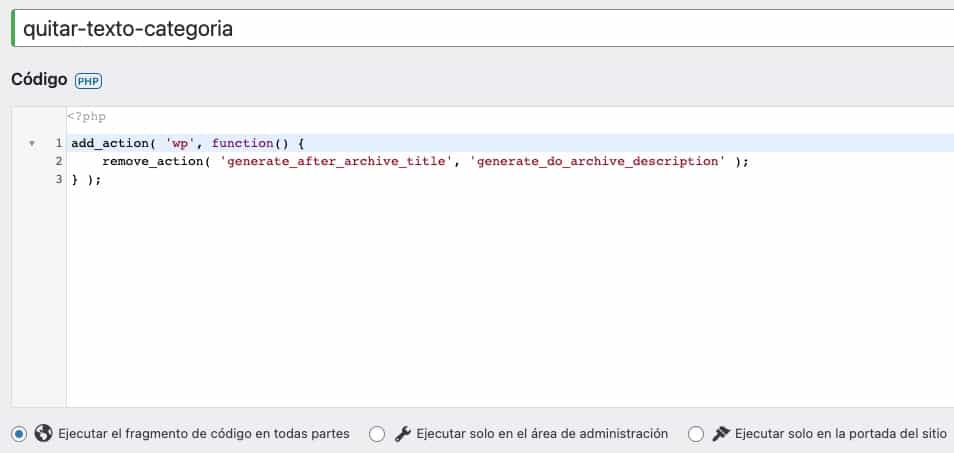
Ändern Sie die Website oder fügen Sie die Beschreibung der Kategorie an der gewünschten Stelle hinzu
Jetzt haben wir den Beschreibungstext von oben vollständig entfernt. Wo wir es nicht haben wollten, werden wir es unter den Beiträgen hinzufügen.
Für sie benötigen wir die Premium-Version von GeneratePress, da wir Elements verwenden werden.
Wir fügen ein neues Blocktypelement und im Hauptteil des Inhalts ein dynamisches GeneratePress-Inhaltsfeld des Typs hinzu Begriffsbeschreibung:
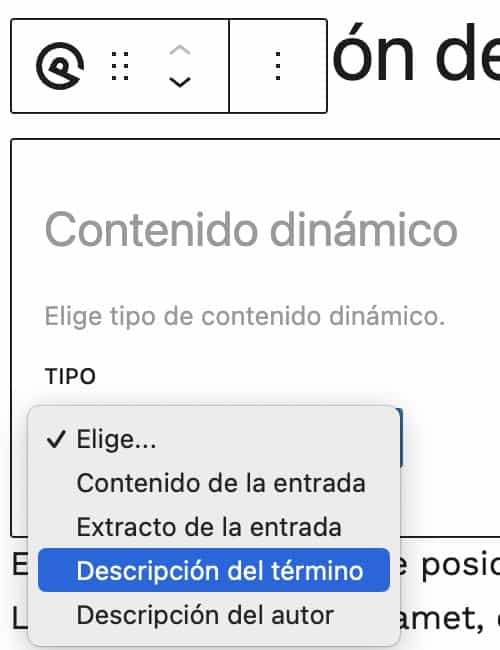
In den Optionen unten wählen wir aus, wo es erscheinen soll, in unserem Fall auf den Kategorieseiten, also fügen wir die Option an der richtigen Stelle hinzu Dateieintragskategorie
Wir brauchen nur einen Schritt: Wählen Sie den konkreten Ort aus, an dem es erscheinen soll. Dafür wählen wir in den Optionen auf der Seite aus Elementtyp: Hook und im Hook-Namen after_main_content
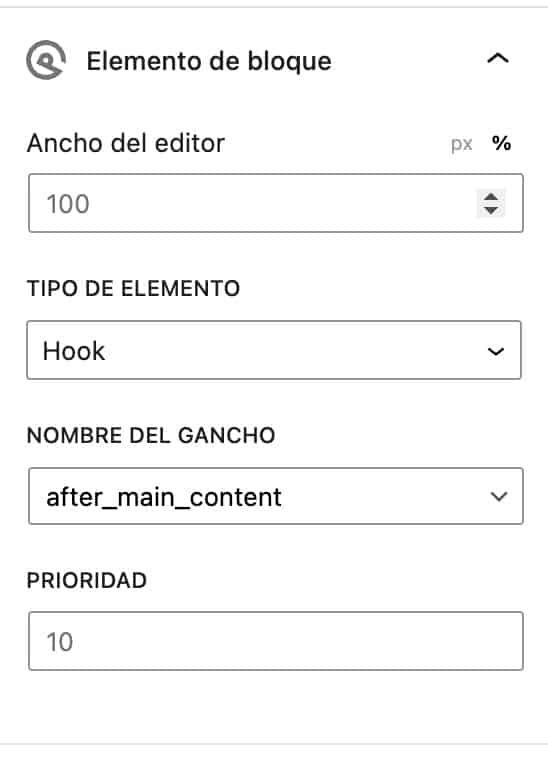
Wenn alles gut gelaufen ist und Sie zu einer Kategorie wechseln, sollte der Kategoriebeschreibungstext unter jeder Kategorie erscheinen.
Ich hoffe, es war nützlich für Sie 😉